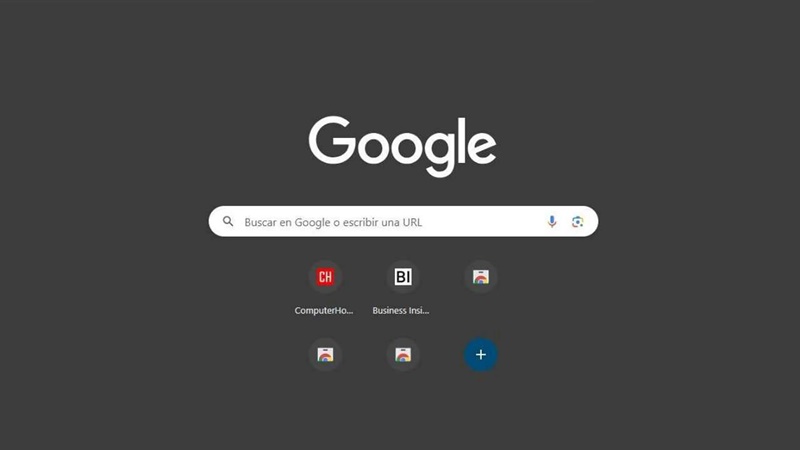El modo oscuro se ha convertido en una característica altamente solicitada por los usuarios de Google Chrome, no solo por su estética moderna, sino también por los beneficios prácticos que ofrece. Este ajuste no solo transforma la apariencia del navegador, sino que también puede mejorar la comodidad visual y favorecer un mejor descanso nocturno al reducir la exposición a la luz azul.
Beneficios del Modo Oscuro en Google Chrome
El modo oscuro no es solo una cuestión de estilo; también proporciona beneficios significativos para la salud visual y el bienestar general. Estudios han demostrado que reduce la fatiga visual al disminuir el contraste entre la pantalla y el entorno, especialmente útil durante largas sesiones frente al ordenador. Además, al limitar la luz azul emitida por las pantallas, se pueden mejorar los ciclos de sueño, ya que esta luz puede interferir con los ritmos circadianos naturales.
Activación del Modo Oscuro en Google Chrome en PC
Para activar el modo oscuro en Google Chrome desde tu PC, puedes seguir dos métodos sencillos:
Método 1: Configuración de Apariencia
- Abre Google Chrome y haz clic en los tres puntos verticales en la esquina superior derecha.
- Selecciona «Configuración» en el menú desplegable.
- En el menú lateral izquierdo, busca y selecciona «Aspecto».
- Dentro de la sección «Modo», elige «Oscuro» en el menú desplegable para aplicar el modo oscuro a todo el navegador.
Método 2: Personalización desde una Nueva Pestaña
- Abre una nueva pestaña haciendo clic en el botón «+» al lado de cualquier pestaña abierta.
- Busca y haz clic en «Personalizar Chrome» en la esquina inferior derecha de la página principal de Google.
- Selecciona «Oscuro» para cambiar el tema de Chrome y explorar otras opciones de personalización disponibles.
Activación del Modo Oscuro en Google Chrome en Android e iOS
El proceso para activar el modo oscuro en dispositivos móviles es similar:
- Abre la aplicación Google Chrome en tu dispositivo.
- Toca los tres puntos en la esquina superior derecha.
- Selecciona «Configuración» y luego «Tema».
- Marca la opción «Oscuro» para aplicar el modo oscuro en la navegación móvil.
Alternativamente, puedes configurar tu dispositivo móvil para que siempre esté en modo oscuro desde la configuración general del dispositivo, lo que afectará también a Google Chrome y otras aplicaciones.
Uso de Extensiones para Mejorar la Experiencia
A pesar de que Google Chrome ofrece una configuración integrada para el modo oscuro, algunas páginas web pueden no ser compatibles de forma predeterminada. En estos casos, puedes utilizar extensiones como Night Eye o Dark Shift Mode desde la Chrome Web Store. Estas extensiones permiten aplicar el modo oscuro en todas las páginas web, proporcionando una experiencia visual más uniforme y cómoda.
Con estas opciones, Google Chrome no solo se adapta a tus preferencias estéticas, sino que también te ayuda a cuidar tu salud visual y mejorar tu bienestar general mientras navegas por la web.